
-
MaxMax(自定义窗口大小)
大小:4M语言:4M 类别:桌面工具系统:WinXP/Win7/Win10
展开

MaxMax(自定义窗口大小)是一款能够帮助用户自定义桌面软件的窗口大小的工具,利用软件能够实现随意设置桌面窗口大小的功能,无论是对游戏还是一些全屏运行的工具,都可以使用该软件进行调整。
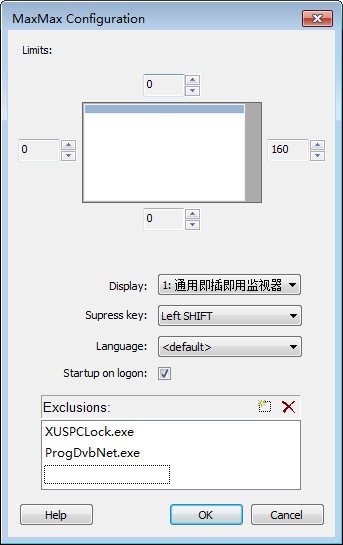
在Windows系统中,最大化的窗口会占据除任务栏之外的所有屏幕空间,如果你想改变这种行为,可以尝试一下免费的小工具MaxMax。
托盘菜单程序启动后默认处于禁用状态,我们将其更改为启用,在Configure中,可以指定窗口最大化后窗口边框距离屏幕边界的距离,这个设置相当于更改了最大化窗口的大小,当然还有其在屏幕中的位置。
使用maxmax后,软件会自动为边栏小工具留出空位,当我们最大化窗口时,就会自动如上图右侧看到的一样。当然,我们更可以定义窗口最大化后留空的位置,比如上、下、左或者右,留空的尺寸等等。
可以随时启用或禁用
新! 可以同时为显示的每一侧定义边距大小(以像素为单位)。(边距只是最大化窗口不会覆盖的区域。普通窗口不受影响)。
它仅在选定的显示器上起作用。
通过按选择的键(例如,左移),可以暂时禁用MaxMax。
在将来的版本中,将考虑使用某些窗口排除系统(例如,忽略带有标题包含单词notepad的任何窗口)。
直接拖动预览中的窗口可以更改最大化状态的窗口在屏幕中的位置,拖动边框更改边距,更改四周的数值进行微调。
更改后,当我们最大化程序的窗口时,窗口就会按我们的设置显示在屏幕中,但也有一些程序会不受这个限制,比如Chrome浏览器。
MaxMax提供了Supress key设置,按住这个键后,最大化窗口也不会受到边距设置的影响。
其他设置Exclusions选项可以让我们添加一些例外程序,让这些程序永久不受边距设置的限制。点击New按钮,输入进程名即可。
如果更改设置后没有生效,可以尝试通过托盘右键菜单禁用后再启用。
在部分程序上面不会起到作用
你可以自定的改变窗口
一款小的工具, 能够调整窗口最大化之后的间距!
加载全部内容

wallpaper engine福利壁纸1G30900人在玩wallpaperengine这款壁纸...
下载
myscript nebo win10已付费版14M11604人在玩myscriptnebowin10已付费...
下载
notability windows版12M8962人在玩notabilitywindows版是款...
下载
Lively Wallpaper中文版187M8681人在玩LivelyWallpaper中文版是一...
下载
丧尸动态桌面壁纸电脑版54M7412人在玩你见过真正能让电脑产生变化的壁纸么?丧尸...
下载
抖音时钟数字罗盘壁纸1M6593人在玩相比大家都听说过wordclock,抖音...
下载
5K壁纸21:9带鱼屏版844M5699人在玩如果你用带鱼屏,那你肯定需要一些5K壁纸...
下载
StartIsBack++暴力破译版1M4557人在玩最好用的Windows10开始菜单应用程...
下载
wallpaper engine壁纸资源1G3880人在玩wallpaperengine壁纸资源百...
下载
初音未来桌面精灵海茶版免费版6.42M3625人在玩喜欢MIKU就要时刻看着她,你可以用初音...
下载